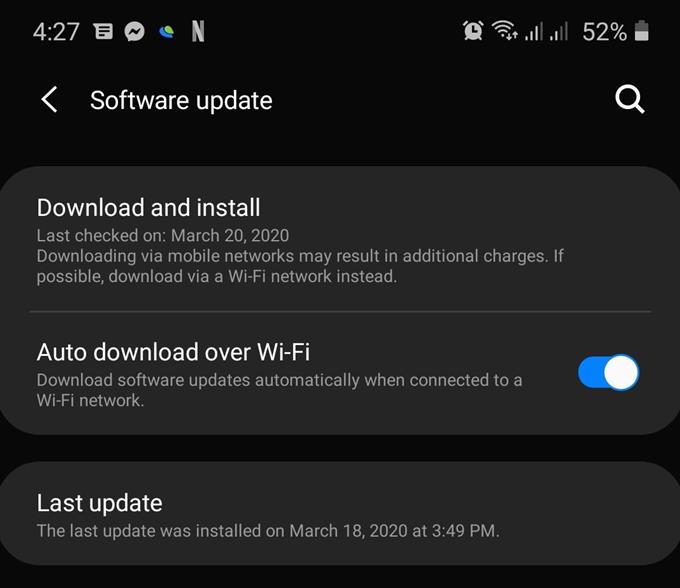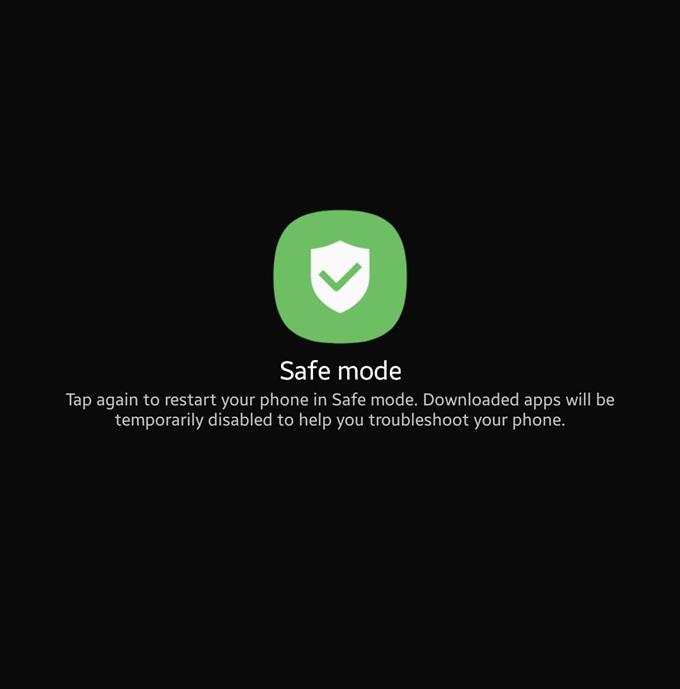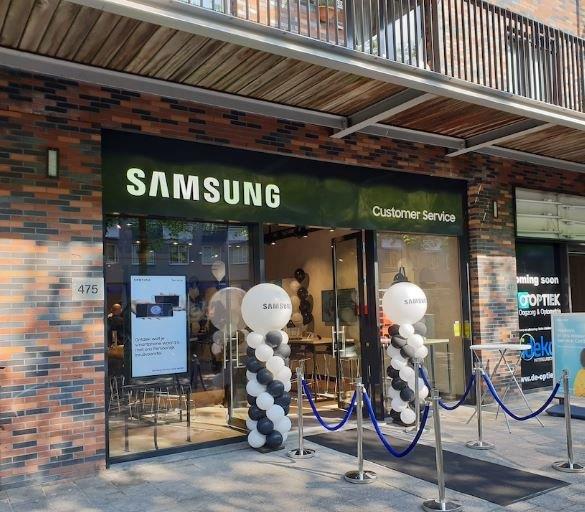Även om det bara finns en handfull Samsung-enheter med trådlös kapacitet, finns det många användare som väljer bekvämligheten med denna typ av laddning. Det är inte förvånande att det också finns många rapporter om Samsung-enheter med trådlös laddning som inte fungerar. Om du är en av dessa användare kan du hitta den här felsökningshandboken användbar.
Felsökning av problem med trådlös laddning på en Samsung-enhet
Om din Samsung-telefon inte laddas trådlöst, följ lösningarna nedan för att fixa den.
- Använd den officiella Samsung trådlösa laddaren.
Om du fortfarande har det måste du använda den trådlösa laddaren som medföljer lådan. Den officiella Samsung-laddaren är fortfarande det bästa alternativet för trådlös laddning av din enhet eftersom den säkerställer att den är helt kompatibel. Trådlösa laddare har en specifik uppsättning parametrar som måste uppfyllas för att ladda ordentligt och din Samsung trådlösa laddare är ditt bästa val.
Om din Samsung kan ladda trådlöst, se till att du köper en Samsung-laddare för den. Besök din lokala Samsung-butik eller beställ en online.
- Kontrollera att tredjepartsladdare är kompatibel.
Om du använder en trådlös laddare som inte är Samsung, se till att den är helt kompatibel med vilken Samsung-telefon du använder. Om du inte har köpt en ännu, försök att undersöka om produkten kan fungera med din Samsung för att undvika problem. Tänk på att inte alla trådlösa laddare är kompatibla med Samsung-enheter. Vissa kan ladda men kursen kan vara för långsam.
Trådlös laddning, även när du använder en Samsung, är vanligtvis långsammare jämfört med trådladdning, så en långsam, tredje parts trådlös laddare kan bara frustrera dig. Samsung-enheter med stora batterier som Galaxy Note10 kan ta lång tid att ladda trådlöst. Om du har en långsam trådlös laddare från tredje part kan det tyckas att det inte fungerar om det tar för lång tid att fylla på batteriet.
- Placera enheten ordentligt på dynan.
Din Samsung-enhet kanske inte laddas ordentligt om den inte är i mitten av laddningsplattan. Laddspolen inuti laddaren är placerad i mitten så se till att din enhet inte flyttas när du lämnar den på dynan.

- Ta bort skyddsfodralet.
Se till att det inte finns plast, papper eller föremål mellan din telefon och laddningsplattan. Om du använder ett skyddsfodral på din telefon, ta ut det innan du försöker ladda.

- Starta om Samsung-enheten.
Ett enkelt men effektivt sätt att lösa problem är en omstart. Det uppdaterar systemet och rensar fel som kan ha utvecklats över tid. Om du använder en fungerande trådlös laddning men det verkar inte fungera kan du försöka starta om telefonen innan du försöker ladda igen.

- Installera programvaruuppdatering.
Vissa Android-problem beror på programvarufel. Detta kan hända på grund av vissa programmeringsfel. För att korrigera vissa fel kan korrigeringar släppas i form av uppdateringar. Så bortsett från att få förändringar och förbättringar kan uppdateringar också vara fordon för korrigeringar för kända problem. Det är av dessa skäl som du inte vill missa nya programuppdateringar.
Som standard bör din telefon
Gå till om du vill leta efter en uppdatering manuellt Inställningar> Programuppdatering> Ladda ner och installera.
- Prova trådlös laddning i säkert läge.
Om din enhet laddades utan problem innan men stoppades utan någon uppenbar orsak, kan det bero på en dålig tredjepartsapp. Om problemet inträffade direkt efter installationen av en ny app kan du försöka avinstallera den och se om det finns skillnad.
Alternativt kan du starta om din Samsung-enhet till säkert läge. I det här läget kan ingen tredjepartsapp, de som du har lagt till och inte en del av de ursprungliga som följde med programvaran, inte ladda. Om din enhet laddar böter i säkert läge, betyder det att en app blockerar funktionaliteten från att fungera.
Lär dig hur du använder säkert läge för att ta bort en dålig app genom att kontrollera det här inlägget.
- Torka telefonen om du får felet ”Fukt upptäckt”.
Vissa vattentåliga Samsung Galaxy-enheter kanske inte laddas om laddningsporten är våt. Se till att du torkar telefonen ordentligt med en ren, mjuk trasa innan du laddar den. Du vill också se till att laddningsporten är helt torr. Skaka försiktigt telefonen för att lossa vatten eller vätska från porten. När du har gjort det kan du försöka ladda igen.
Baserat på erfarenhet, upptäcker fuktapptäckt fel bara om du försöker ladda en enhet via kabel men vissa användare har rapporterat att trådlös laddning också påverkas. Även om detta kan låta ologiskt, vill du fortfarande se till att laddningsporten är helt torr innan du laddar antingen med kabel eller trådlös laddare.
- Låt din telefon repareras.
Om ingen av lösningarna ovan fungerar kan din Samsung-enhet ha ett underliggande maskinvaruproblem. Besök ditt lokala Samsung Service Center eller butik för att få det kontrollerat.

Föreslagna avläsningar:
- Hur du fixar Samsung-kameran är suddiga problem (Android 10)
- Hur man fixar mobildata som inte fungerar på Samsung (Android 10)
- Hur man fixar Samsung som kör långsamt (Android 10)
- Hur man tvingas avsluta en app på Samsung (Android 10)